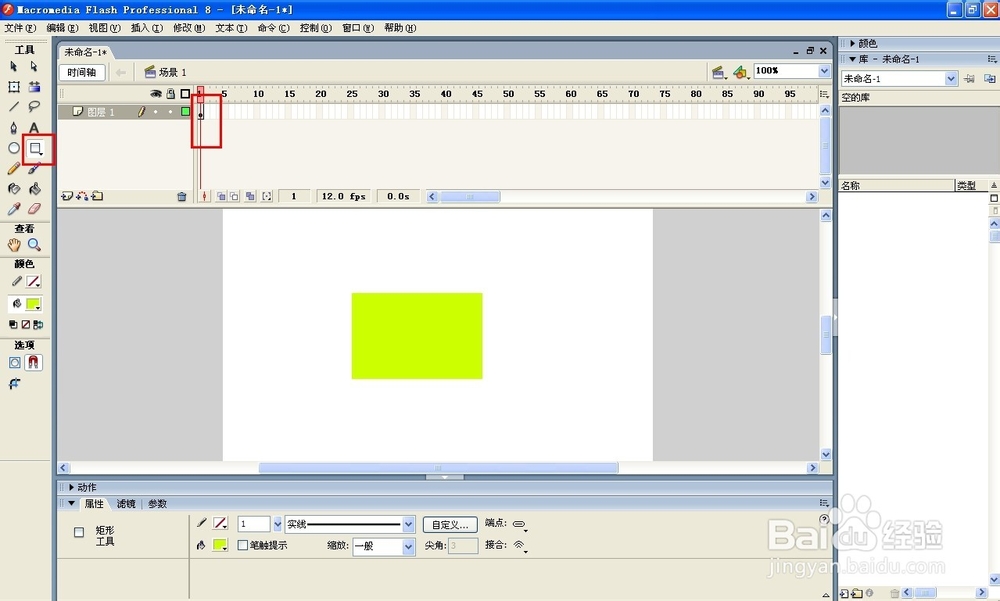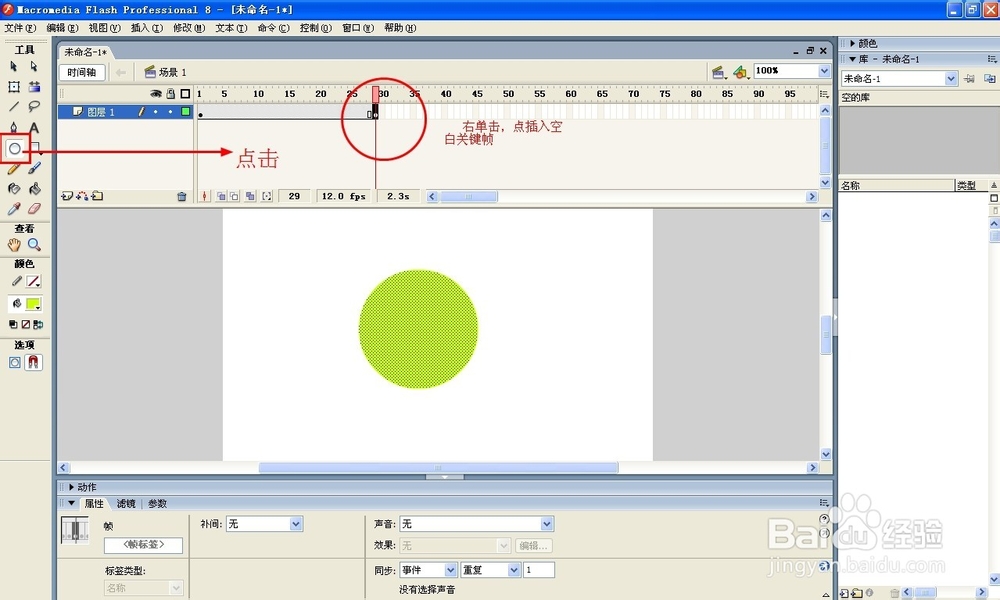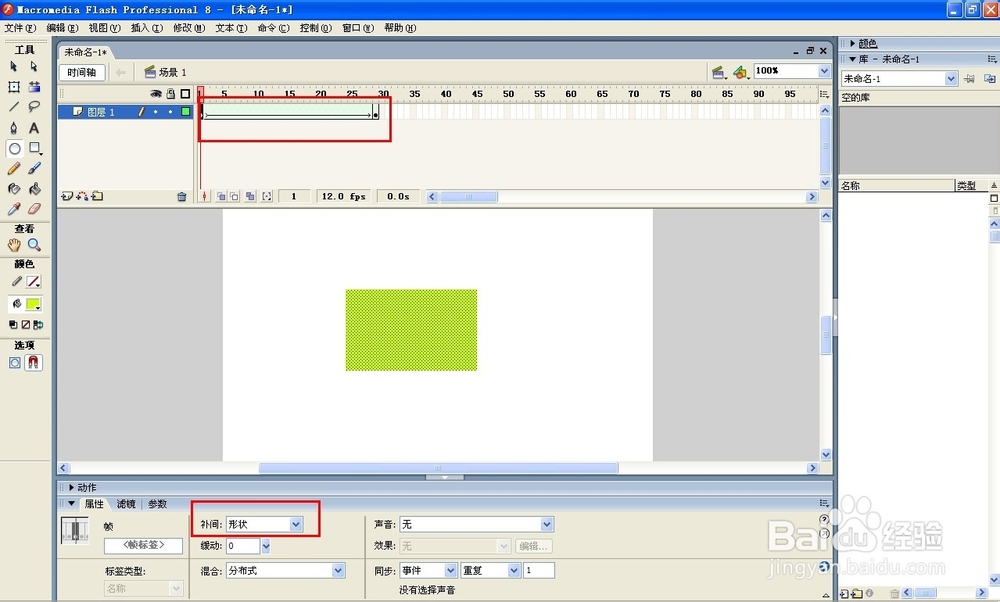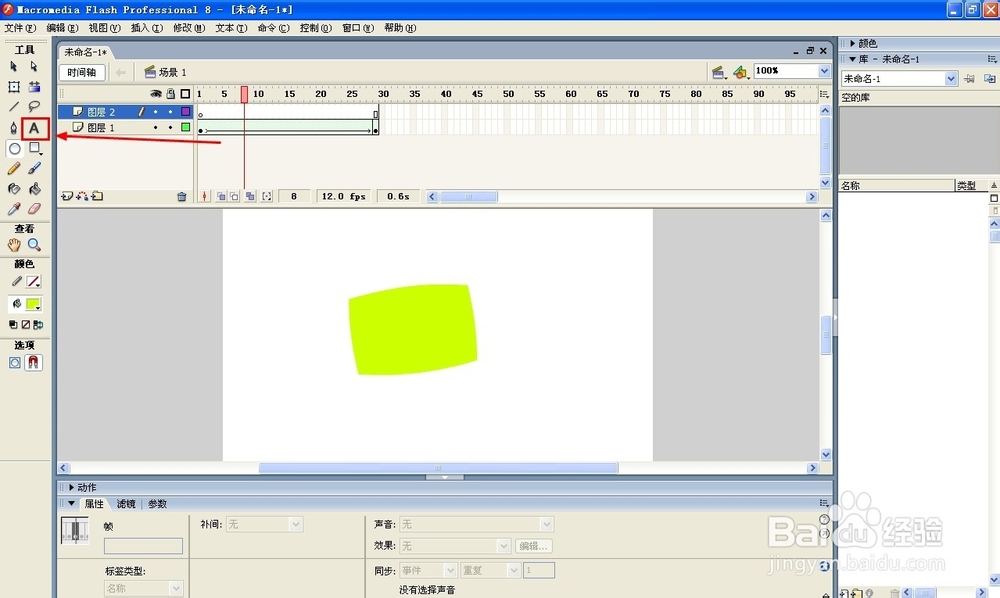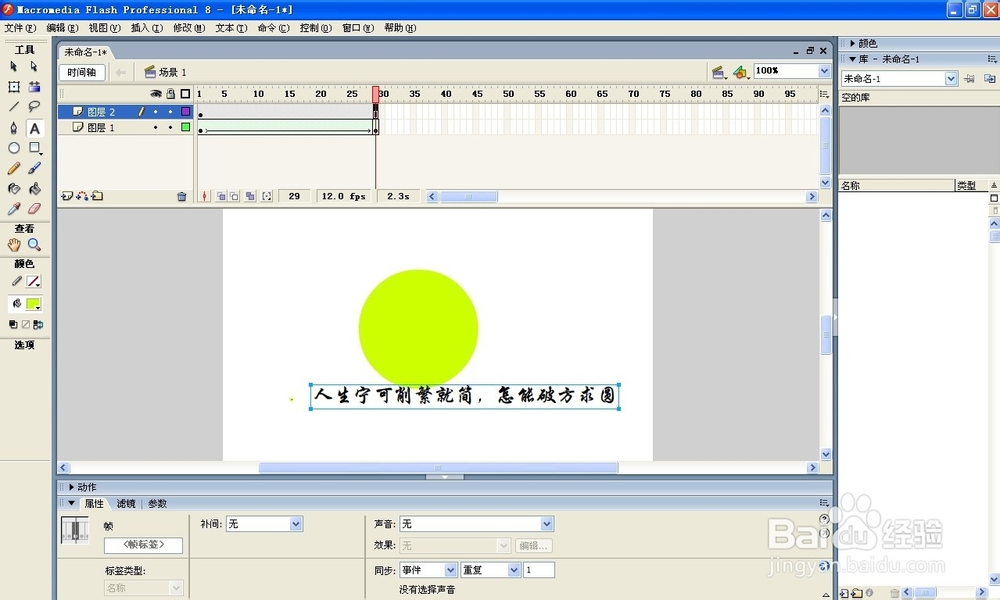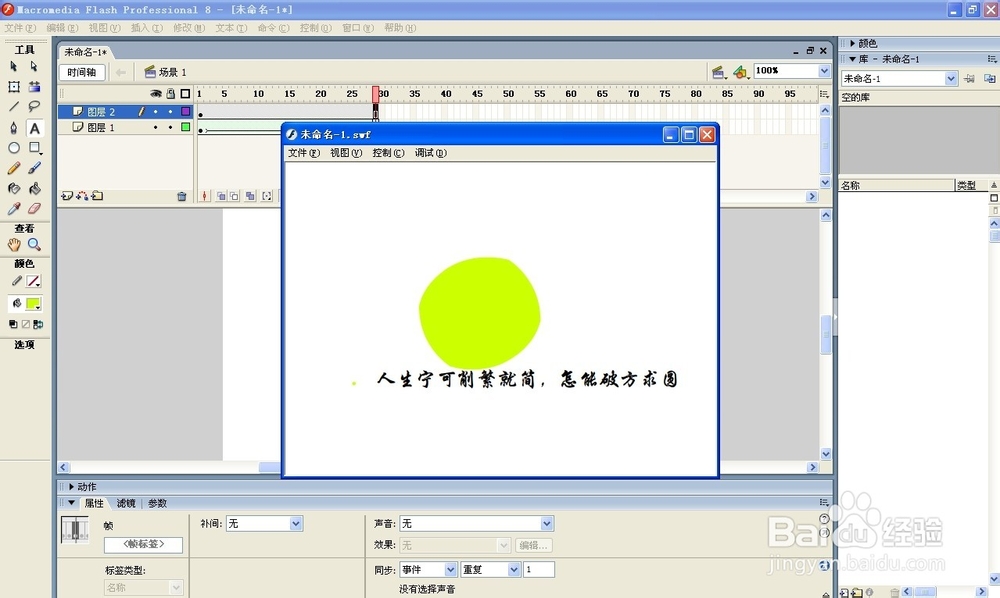怎样用FLASH制作一个简单的动画
1、首先,我们打开软件FLASH8,点击创建一个FLASH文档。(我们用Flash8这个版本来讲解)
2、进入到如图所示的界面:首咸犴孜稍先点击图层一的第一帧,然后点击矩形工具,在场所中绘制一个矩形。(绘制对象时,一定要选中相应的图层的第几帧,这是初学者容易疏漏掉的地方。)
3、再选中图层一的第30帧,右单击插入空白关键帧,在空白关键帧内绘制一个圆。绘制圆的工具已经用红磺拎噱租笔画出。(千万不要插入关键帧。这里我们来说一下庙堠杼寺关键帧和空白关键帧的区别:关键帧可以储存内容,也可以延续前面的帧;但是空白关键帧好像是一张新的不透明的画布,可以储存内容,但是在这一空白关键帧中,所有之前的帧全部被遮盖。)
4、这个时候,我们单击下面的用红框画出的部分,单击图层一的第一帧并选择创建形状补间动画。(要选择形状补间,而不是动画补间)
5、我们再点击用红框圈出的位置,创建一个新的图层。
6、选定图层二的第一帧,点击那个A,在场所中输入 人生宁可削繁就简,怎能破方求圆。(A 是文字工具。自己可以选择字号和颜色以及字体。)
7、然后点击图层二的第三十帧,点击插入帧。(帧中是不可以储存内容的,但是它可以延续前面的关键帧。)
8、按 Ctrl+enter,测试影片。这时,自己制作的小动画就成功了。
9、谢谢大家。
声明:本网站引用、摘录或转载内容仅供网站访问者交流或参考,不代表本站立场,如存在版权或非法内容,请联系站长删除,联系邮箱:site.kefu@qq.com。
阅读量:50
阅读量:83
阅读量:94
阅读量:51
阅读量:75